WooCommerce Docs
Product Add-Ons vous permet d’ajouter des options payantes ou gratuites à vos produits en utilisant plusieurs types de champs, notamment des boutons radio, des cases à cocher, des champs déroulants, des entrées de texte personnalisées et plus encore.
Cette extension fonctionne également avec les abonnements WooCommerce (achat séparé) pour ajouter des prix supplémentaires à l’abonnement récurrent.
Installation Retour au début
- Téléchargez l’extension depuis votre tableau de bord WooCommerce.
- Allez dans Plugins >Ajouter un nouveau >Chargez et sélectionnez le fichier ZIP que vous venez de télécharger.
- Cliquez sur Installer maintenant, puis activez.
Installation et configuration Retour en haut
Pour créer des extensions, utilisez le bouton Créer des extensions affiché en haut de l’écran lors de l’installation.

Ou allez dans Produits > Compléments et sélectionnez ensuite Créer un nouveau. Vous pouvez ajouter des compléments au niveau du produit en modifiant un produit.
Réglages Retour au début

Les paramètres des compléments vous permettent de configurer des compléments qui s’appliquent à tous les produits, ou aux produits de catégories sélectionnées. Cela comprend :
- Nom : Utilisé pour différencier les add-ons les uns des autres, il n’est pas affiché sur le site web. Par défaut, il est renseigné pour vous.
- Priorité : Spécifiez l’ordre dans lequel afficher, s’il y a plus d’un add-on activé. Un add-on avec la priorité 1 serait au-dessus d’un add-on avec la priorité 10.
- Catégories de produits : Définir à Tous les produits, ou choisir les catégories pour appliquer l’add-on. La suppression de la balise Tous les produits désactivera l’add-on, ce qui peut être pratique pour les add-ons saisonniers ou les add-ons spécifiques au temps.
Enregistrer lorsque vous avez terminé. Ensuite, nous allons couvrir l’ajout des add-ons réels.
Types de champs Retour au début
Les champs d’add-on sont ajoutés de la même manière pour les add-ons par produit et globaux. Ce panneau se trouve sur un produit nouveau ou existant. Pour ajouter votre premier add-on, cliquez sur le bouton « Ajouter un champ ». Cela insérera un add-on vierge :

Sélectionnez un type de champ dans la boîte de sélection la plus haute. Au moment de la rédaction, ces options sont disponibles :
- Choix multiple – Affiche une liste d’options parmi lesquelles l’utilisateur peut choisir. Affichez sous forme de listes déroulantes, d’images ou de boutons radio.
- Prix défini par le client – Affiche un champ où les utilisateurs peuvent saisir une valeur numérique qui est ajoutée au prix du produit.
- Quantité – Affiche une roue libre où les utilisateurs peuvent saisir un nombre.
- Cases à cocher – Affiche une ou plusieurs cases à cocher qui peuvent être cochées/décochées par un client.
- Texte court – Il existe cinq types intégrés. Cela montre un champ de texte où les utilisateurs peuvent saisir soit n’importe quel texte ; juste des lettres ; juste des chiffres ; les deux ; ou une adresse e-mail uniquement.
- Texte long – Montre un champ de texte où les utilisateurs peuvent écrire plusieurs lignes de texte (limite de caractères possible).
- Téléchargement de fichier – Permet aux utilisateurs de télécharger un fichier.
- En-tête – Ajoute un en-tête entre les ajouts pour les regrouper en sections.
Choix multiple Retour au début
Les clients ne choisissent qu’une seule option parmi un ensemble d’options prédéfinies. Exemples : La couleur ou la taille.

- Titre : Formatez le titre en tant qu’étiquette ou en tant qu’en-tête, ou cachez-le.
- Afficher comme : Choisissez comment présenter les options aux clients. Affichez-les sous forme de listes déroulantes, d’images ou de boutons radio (voir ci-dessous).
- Ajouter une description : Affiche plus d’informations sur l’add-on sous l’en-tête.
- Champ obligatoire : Empêche le produit d’être ajouté au panier si une option n’est pas sélectionnée.
- Options : Ajoutez un libellé pour chaque option ainsi qu’un prix si nécessaire. Calculez le prix comme un forfait indépendamment de la quantité, par quantité commandée, ou, facturez un pourcentage du total. Pour supprimer une ligne d’option, cliquez sur le ‘X’.
Si l’option d’affichage est définie sur les images, une icône de téléchargement d’image s’affichera à côté de chaque option.

Affichage sur le site web
Boutons radio:

Dropdown

Images
Cases à cocher Retour au début
Les clients choisissent une ou plusieurs options. Exemples : Emballage cadeau, carte, ou mises à niveau. 
- Titre : Formatez le titre comme une étiquette ou un en-tête, ou cachez-le.
- Ajouter une description : Affiche plus d’informations sur l’extension sous l’en-tête.
- Champ obligatoire : Empêche le produit d’être ajouté au panier si une option n’est pas sélectionnée.
- Options : Ajoutez un libellé pour chaque option ainsi qu’un prix si nécessaire. Calculez le prix comme un forfait indépendamment de la quantité, par quantité commandée, ou, facturez un pourcentage du total.
Affichage sur le site Web

Texte court Retour au début
Les clients peuvent saisir une seule ligne de texte. Exemples : Adresse électronique, noms et texte de gravure.

- Titre : Formatez le titre comme une étiquette ou une rubrique, ou masquez-le.
- Restriction : Limitez le type de caractères que les clients peuvent saisir à partir de Tout texte, seulement des lettres, seulement des chiffres, seulement des lettres et des chiffres, seulement l’adresse électronique.

- Ajouter une description : Affiche plus d’informations sur l’add-on sous le titre.
- Champ obligatoire : Empêche le produit d’être ajouté au panier si le champ est vide.
- Longueur limite de caractères : Spécifiez le nombre minimum/maximum de caractères.
- Ajustement du prix : Ajoutez un coût supplémentaire à l’option complémentaire. Calculez le prix comme un forfait indépendamment de la quantité, par quantité commandée, ou, facturez un pourcentage du total.
Affichage sur le site Web

Long texte Retour au début
Les clients peuvent saisir plusieurs lignes de texte. Exemples : Une note de cadeau, une adresse ou des instructions spéciales.

- Titre : Formatez le titre comme une étiquette ou un en-tête, ou cachez-le.
- Ajouter une description : Affiche plus d’informations sur l’extension sous l’en-tête.
- Champ obligatoire : Empêche le produit d’être ajouté au panier si le champ est vide.
- Longueur limite de caractères : Spécifiez le nombre minimum/maximum de caractères.
- Ajustement du prix : Ajoutez un coût supplémentaire à l’option complémentaire. Calculez le prix comme un forfait indépendamment de la quantité, par quantité commandée, ou, facturez un pourcentage du total.
Affichage sur le site Web

Téléchargement de fichier Retour au début
Un client peut télécharger son propre fichier. Exemple : Pour créer des designs personnalisés sur des t-shirts, des tasses ou des cartes de visite.

- Titre : Le titre s’affiche au-dessus des options de choix multiples. Vous pouvez formater le titre en tant qu’étiquette, en-tête, ou le masquer.
- Ajouter une description : Affiche plus d’informations sur l’add-on sous le titre.
- Champ obligatoire : Empêche le produit d’être ajouté au panier si le champ est vide.
- Ajuster le prix : Ajoute un coût supplémentaire à l’add-on. Calculez le prix comme un forfait quelle que soit la quantité, par quantité commandée, ou, facturez un pourcentage du total.
Affichage sur le site Web

Prix défini par le client Retour au début
Un client peut fixer son propre prix, qui est ajouté au total. Exemple : Dons, pourboire.
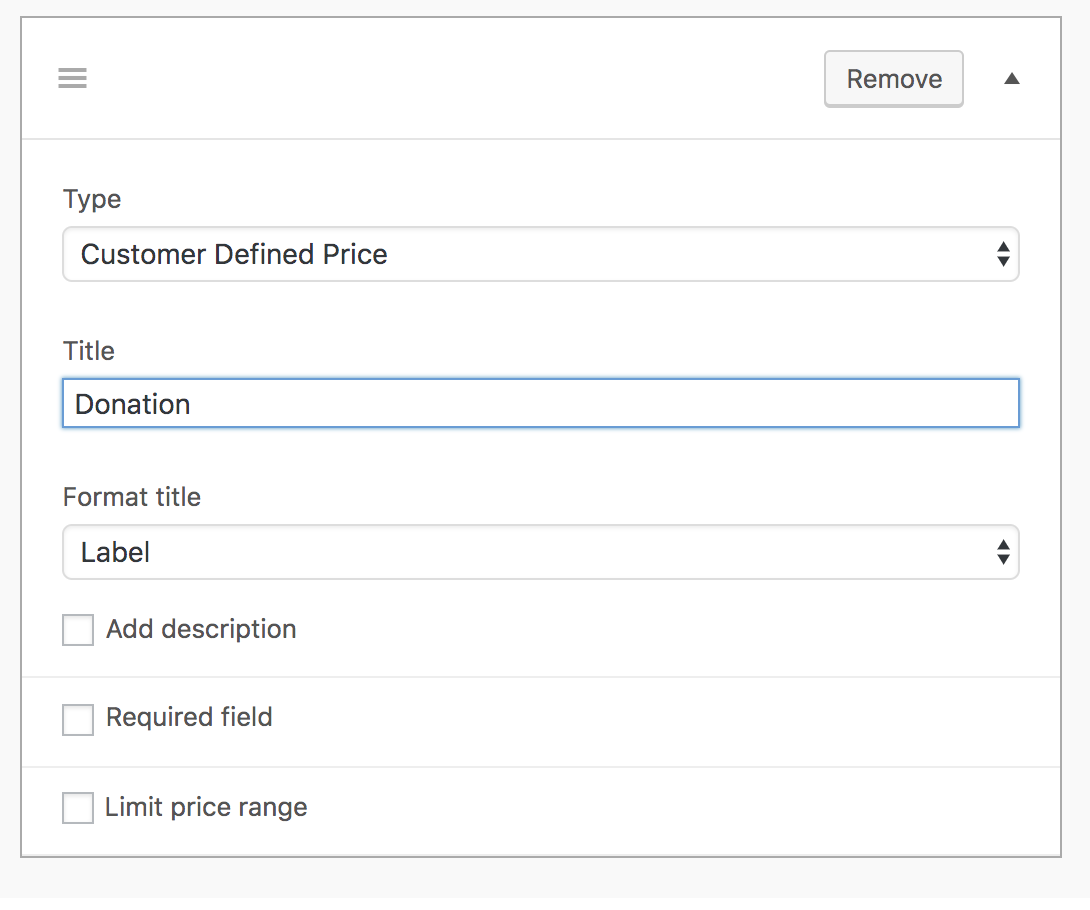
- Titre : Formatez le titre en tant qu’étiquette ou en tant qu’en-tête, ou masquez-le.
- Ajouter une description : Affiche plus d’informations sur l’extension sous l’en-tête.
- Champ obligatoire : Empêche le produit d’être ajouté au panier si le champ est vide.
- Limiter la gamme de prix : Spécifiez le prix minimum/maximum.
Affichage sur le site web
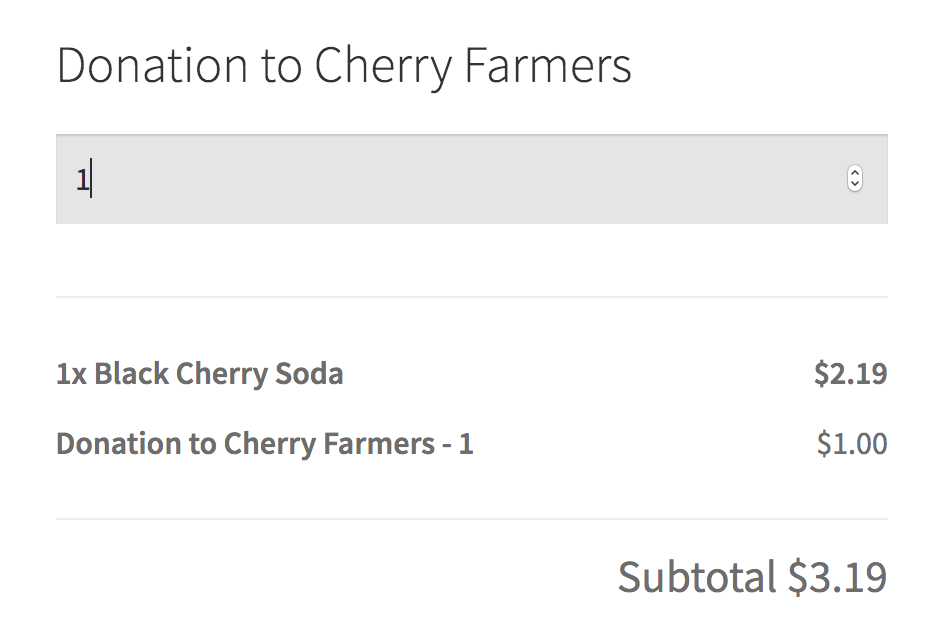
Quantité Retour au début
Les clients peuvent sélectionner une quantité. Exemple : Utilisé pour commander des articles supplémentaires qui vont avec le produit principal.

- Titre : Formatez le titre comme une étiquette ou une rubrique, ou cachez-le.
- Ajouter une description : Affiche plus d’informations sur l’extension sous l’en-tête.
- Champ obligatoire : Empêche le produit d’être ajouté au panier si le champ est vide.
- Plage de quantité limite : Spécifiez la quantité minimale/maximale.
- Ajustement du prix : Ajoutez un coût supplémentaire à l’option complémentaire. Calculez le prix comme un forfait indépendamment de la quantité, par quantité commandée, ou, facturez un pourcentage du total.
Affichage sur site web

En-tête Retour au début
Utilisez des en-têtes pour séparer vos ajouts en sections.

Affichage sur le site web

Prix Retour en haut

Les prix peuvent augmenter ou diminuer le coût total du produit. Trois options de prix sont disponibles :
- Frais fixes : Prix appliqué une seule fois, quelle que soit la quantité commandée.
- Fondé sur la quantité : Le prix est multiplié par la quantité du produit.
- Base sur le pourcentage : Calcule un pourcentage du total.
Réorganiser les add-ons Retour au début
Vous pouvez modifier l’ordre des add-ons affichés dans les groupes par glisser-déposer.
Importer / Exporter des add-ons Retour au début
Les add-ons peuvent être exportés et importés à l’aide des boutons lors de l’édition d’un add-on par produit ou global. Cliquez sur ‘exporter’ pour exporter les champs existants sous forme de données sérialisées. Cliquez ensuite sur « importer » pour coller les données sérialisées et les ajouter à vos ajouts existants.

L’importation et l’exportation sont également disponibles pour les ajouts globaux de produits.

Ajouts par produit Retour au début
Les ajouts par produit ne s’affichent que pour le produit auquel ils sont ajoutés. Modifiez l’un de vos produits pour ajouter des compléments par produit. Ils apparaissent dans le panneau Données du produit sous la sous-section « Ajouts ». »

Note importante
Les ajouts peuvent être appliqués à des produits variables, mais ne peuvent être définis qu’au niveau du produit. Exemple : Vous ne pouvez pas avoir un add-on pour une variation spécifique d’un produit variable – pour une chemise bleue seulement.
Exclusions
Lorsque vous créez des add-ons sur une base par produit, vous pouvez choisir d’exclure tous les autres add-ons qui ont été précédemment appliqués au produit.

Affichage frontal et visualisation des add-ons de la commande Retour en haut de page
Sur le frontend, les add-ons sont affichés sur la page unique du produit au-dessus du bouton du panier. Pour voir comment vos ajouts se présentent, sélectionnez « Prévisualiser les modifications »:

C’est ainsi qu’il sera affiché dans la page du panier:

Une fois qu’un client ajoute cet article à son panier, les données seront affichées en tant que méta:

Les données des ajouts sont stockées dans les articles de ligne de la commande en tant que méta. Il n’y a pas de poste de ligne séparé pour l’add-on lui-même. Visualisez votre commande pour voir les valeurs choisies.
Garder les téléchargements sécurisés Retour au début
Les téléchargements sont stockés dans des dossiers aléatoires sous wp-content/uploads/ pour les rendre difficiles à trouver. Cependant, certains hôtes activent la liste des répertoires, ce qui permet aux gens de parcourir votre structure de fichiers/dossiers. Pour désactiver cette » fonctionnalité « , ajoutez ce qui suit à votre fichier .htaccess principal :
Options -Indexes
Dépannage Haut de page
Le type de champ de téléchargement ne fonctionne pas Haut de page
Cela peut être dû à la longueur du nom du champ. Essayez de réduire la longueur du nom du champ ou contactez votre hébergeur pour augmenter la valeur de post.max_name_length.
Questions fréquemment posées Back to top
Les compléments de produits peuvent-ils être importés via la suite d’importation CSV de produits ? Retour en haut de la page
Non, les ajouts de produits sont constitués de méta-données sérialisées complexes qui seraient difficiles à faire dans une ligne CSV de produit en tant que texte brut. CSV Import ne peut importer que des méta non sérialisées, sauf indication contraire. Cependant Product Add-Ons lui-même vous permet d’importer et d’exporter des paramètres.
Un add-on peut-il avoir un SKU séparé à des fins de vente/suivi ? Retour au début
Non. Un add-on est traité comme une option, pas comme un produit distinct. Les produits et leurs variables ont des UGS.
Puis-je ajouter un datepicker ? Retour au début
WooCommerce Product Add-Ons ne dispose pas d’un datepicker. Cependant, nous envisageons d’ajouter cette possibilité dans une future version de l’extension. Ajoutez vos votes à cette idée sur le tableau des idées pour aider à prioriser la fonctionnalité.
Comment personnaliser le « Grand total » et le « Total des options » ? Retour en haut
Les deux « Grand total » et « Options total » peuvent être ciblés via CSS, accordé c’est un peu délicat. Voici comment en utilisant le sélecteur nth-child:
Comment puis-je définir les valeurs de saisie par défaut ?
Vous pouvez utiliser un script personnalisé pour définir les valeurs par défaut, en insérant ce code dans un fichier JavaScript. Vous pouvez également utiliser le CSS JS personnalisé gratuit pour ajouter l’extrait de code.
Notez que cet exemple de code définit uniquement la valeur du champ Custom price input à 0 , alors assurez-vous de le personnaliser selon vos besoins.
Puis-je ajouter des champs personnalisés aux produits variables ? Retour au début
Oui ! Voici un exemple:
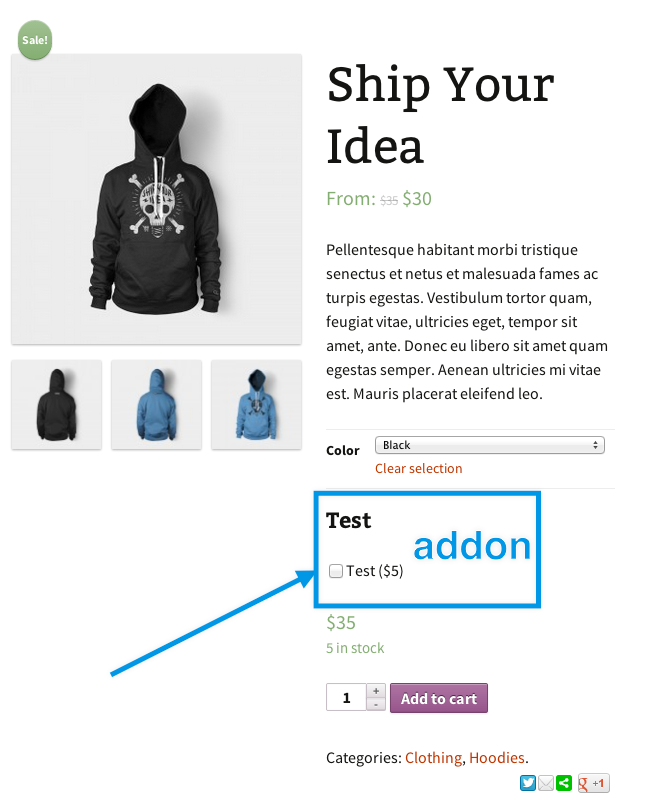
Peut-on avoir des add-ons de produit appliqués une fois au produit, quelle que soit la quantité commandée ? Retour au début
Oui. La version 3.0x des compléments de produit a introduit une fonctionnalité de frais fixes.
Pourquoi mes compléments sont-ils vides ? Retour au début
Cela peut être dû au fait que vous n’avez pas cliqué sur Enregistrer, après avoir ajouté/supprimé/modifié des champs.
Où dois-je placer mes fichiers de langue ? Retour au début
Les fichiers de langue .mo et .po pour les modules complémentaires de produits doivent être placés dans le chemin suivant : /wp-content/languages/plugins/. En savoir plus sur la traduction des extensions ici.
Comment puis-je modifier la position des modules complémentaires sur ma page produit ? Retour en haut
Si vous utilisez notre thème Storefront, les add-ons apparaîtront proprement entre la description courte et le bouton Ajouter au panier.
Cependant, sur de nombreux autres thèmes, les add-ons sont affichés sous le bouton Ajouter au panier, ce qui peut être déroutant pour le client.
Pour changer la position, vous pouvez écraser la structure du modèle via un thème. Notez que dans le cas des ajouts de produits, vous devez placer ces fichiers de remplacement de modèle dans un dossier nommé woocommerce-product-addons dans votre thème WordPress (au lieu de les placer directement dans le dossier WooCommerce de ce thème).
Les ajouts de produits peuvent-ils être utilisés pour appliquer une remise Retour au début
Oui ! Les ajouts de produits peuvent être configurés pour réduire le prix d’un produit – il suffit d’ajouter une valeur négative au champ Price:

Cela est-il compatible avec les coupons intelligents (achat séparé) ? Retour au début
Oui, à partir de la version 2.9.0, les compléments de produits fonctionnent avec les Smart Coupons, y compris la fonctionnalité de carte cadeau.
Cela est-il compatible avec les réservations WooCommerce (achat séparé) ? Retour au début
Oui!
Est-ce compatible avec les blocs WooCommerce ? Retour au début
Oui, depuis la version 3.4.0.
Les compléments de produits me permettent-ils d’utiliser la logique conditionnelle ? Retour en haut de page
Les compléments de produits ne prennent pas en charge la logique conditionnelle. Si vous voulez montrer aux clients différents champs en fonction des informations qu’ils remplissent, nous vous recommandons d’utiliser Gravity Forms ainsi que l’extension Gravity Forms Product Add-Ons.
Peut-on ajouter des commandes via le backend de l’admin avec Product Add-Ons pour les commandes téléphoniques ? Retour au début
Les pages de panier et de caisse sont nécessaires pour effectuer automatiquement les calculs complexes souvent impliqués dans les ajouts de produits. En tant que tel, lors de l’ajout manuel de commandes du côté de l’administrateur, ces calculs ne sont pas actuellement automatisés. Vous pouvez soumettre une demande de fonctionnalité pour cela via notre tableau d’idées.
Cela dit, les données des ajouts de produits sont enregistrées en tant que métadonnées, il existe donc une solution de contournement manuelle. Suivez les instructions pour ajouter manuellement une commande comme d’habitude. Une fois le produit Add-Ons ajouté, passez la souris sur le total et cliquez sur l’icône du crayon pour modifier l’élément.

Cliquez sur le bouton Ajouter une méta qui apparaît sous l’élément pour ajouter une paire de champs dans laquelle les métadonnées Add-Ons pertinentes peuvent être ajoutées. Vous pouvez ajouter autant de paires de champs que vous le souhaitez.

Nom (obligatoire) – saisissez le titre du champ Add-Ons plus le coût de l’add-on entre parenthèses.
Value (obligatoire) – saisissez le nom de l’option d’ajouts.
Note : Le coût de l’article plus le coût du ou des ajouts doivent être calculés manuellement et ajoutés aux champs Total (et si applicable, Taxe). Une fois enregistré, le bouton Recalculer de la commande ne le fait pas automatiquement pour vous.
Questions et commentaires Retour en haut
Vous avez une question avant d’acheter ? Veuillez remplir ce formulaire de pré-vente.
Vous avez déjà acheté et avez besoin d’aide ? Entrez en contact avec un ingénieur du bonheur via le service d’assistance.
.